EAGLE 6(プリント基板設計ソフト Ver.6)入門 (自己流の備忘録) その5
ここまでは、これからの作業をするためのほんの準備でしかありません。というのは、元ファイルの7SEG-LEDは1桁用ですから接続端子の数が10端子です。今回は4桁用なので接続端子の数が12端子ですからプリント基板に必要なパッドの数も足りませんし、それぞれの端子の持つ内部配線も異なっています。 |
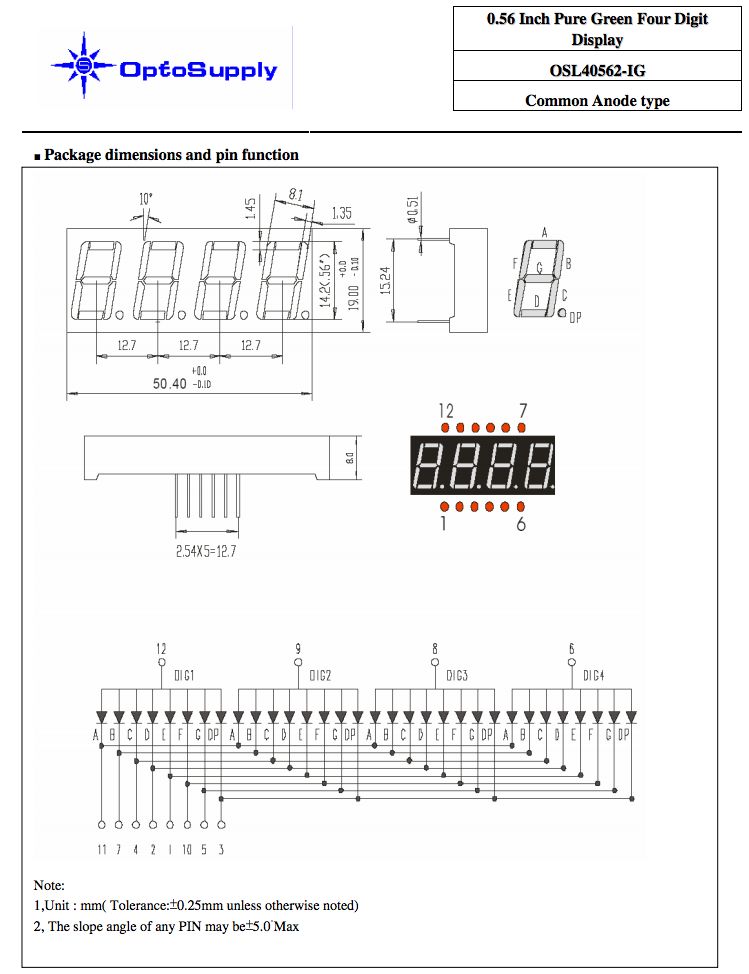 |
| 上記がダイナミック表示用の4桁緑色アノードコモン表示器 OSL40562-IGのデーターシートの一部です。 このデーターからEAGLE上で必要な回路図(シンボルファイル)と、この部品のプリント基板上に必要なパッドパターンや部品の基板上の占有領域(パッケージファイル)を定義して、その二つのデーターから回路図(シンボルファイル)上の端子と、プリント基板上のパッドの結びつき(パッケージファイル)を、デバイスファイルで結合します。 そこまでやって初めて、プリント基板を設計するときに使用可能な、一つの部品のライブラリーデータファイルが完成します。 順番はどちらから制作してもいいのですが、とりあえず、ライブラリー用の回路図(シンボルファイル)から作ってみましょう。 (May. the 26th 2012) |
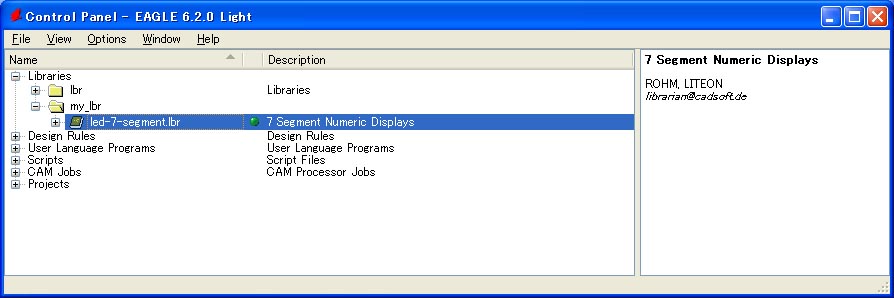 |
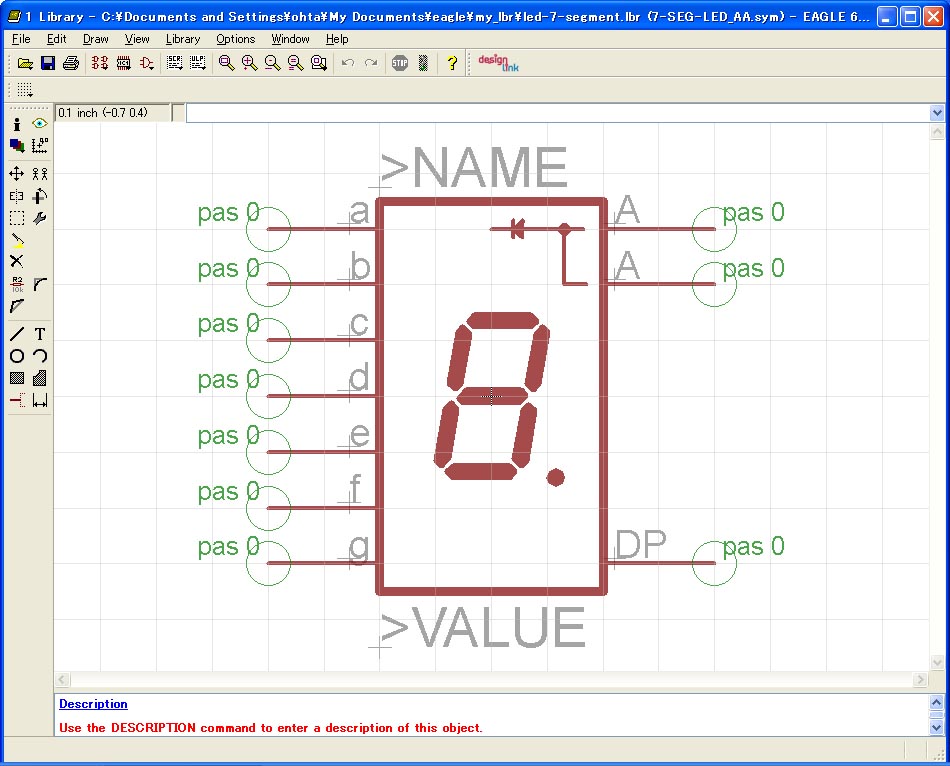 |
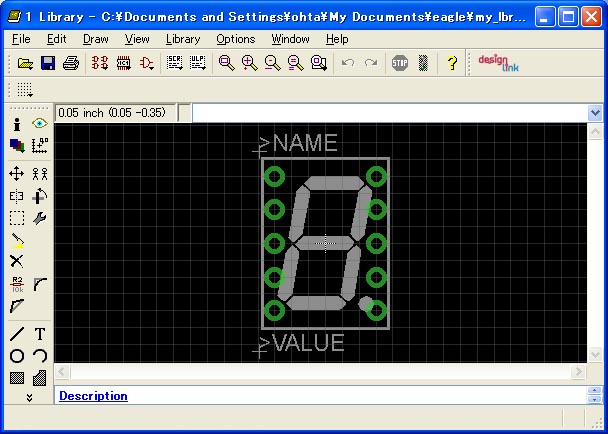 |
注意事項
General disclaimer
トッ プページへ
| なお、当ホームページで公開しているデーター(写真、音声)等を個人の枠を超えて複製・転用する事はご遠慮下さいませ。 |
ご意見/苦情/ご感想はこちらまで |